Jak włączyć IPv6 na routerze TP-Link Wi-Fi 6?

Jak znaleźć ustawienia IPv6 na moim routerze TP-Link Wi-Fi 6? Jak włączyć IPv6 na routerze TP-Link i zmienić wszystkie powiązane ustawienia.
Podłączanie smartfona lub tabletu z systemem Android do sieci Wi-Fi to prosty, dwuetapowy proces. Musisz najpierw włączyć Wi-Fi na swoim urządzeniu z Androidem, a następnie możesz połączyć się z dostępną siecią bezprzewodową, którą chcesz. Co więcej, korzystanie z Wi-Fi jest bezpłatne i prawdopodobnie masz szybsze połączenie z Internetem niż w przypadku mobilnego planu transmisji danych. Ten przewodnik ilustruje, jak podłączyć telefon z Androidem do sieci Wi-Fi na trzy różne sposoby, a także zawiera instrukcje dotyczące urządzeń Samsung Galaxy:
Zawartość
1. Jak połączyć się z Wi-Fi w Szybkich ustawieniach na smartfonie lub tablecie z Androidem
Szybkie ustawienia to najszybszy sposób na włączenie Wi-Fi na urządzeniu z Androidem. Przesuń palcem w dół z górnej części ekranu, aby otworzyć menu szybkich ustawień.
Uzyskaj dostęp do menu szybkich ustawień
Poszukaj ikony Wi-Fi. Jeśli Wi-Fi jest wyłączone, ikona jest wyszarzona, jak pokazano na poniższym obrazku.
UWAGA: Jeśli nie możesz znaleźć ikony Wi-Fi, może być konieczne rozwinięcie menu lub dodanie go do niego. Tak czy inaczej, nasz przewodnik dotyczący dostosowywania menu szybkich ustawień Androida powinien pomóc.
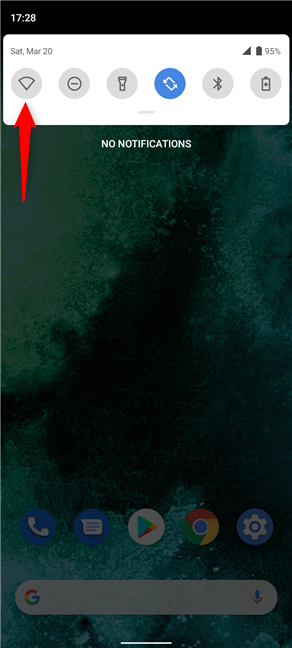
Android Wi-Fi jest wyłączony
Dotknięcie ikony włącza Wi-Fi na smartfonie lub tablecie z Androidem, zmieniając kolor ikony Wi-Fi na niebieski. W tym momencie urządzenie powinno automatycznie połączyć się z dowolną dostępną siecią bezprzewodową w zasięgu, o ile było wcześniej z nią połączone i pamięta szczegóły połączenia.
Gdy w zasięgu nie ma znanych sieci, niektóre urządzenia z systemem Android mogą również wyświetlać znak zapytania obok ikony Wi-Fi, jak pokazano poniżej. Jeśli chcesz połączyć się z nową siecią bezprzewodową, dotknij i przytrzymaj ikonę, aby uzyskać dostęp do ustawień Wi-Fi Androida.

Aktywacja Wi-Fi zmienia kolor ikony Szybkich ustawień na niebieski
Twój Android rozpocznie skanowanie w poszukiwaniu dostępnych sieci Wi-Fi, wyświetlając je na liście. Obok sieci bezprzewodowych, które wymagają hasła, wyświetlana jest kłódka. Stuknij w nazwę sieci, z którą chcesz się połączyć.
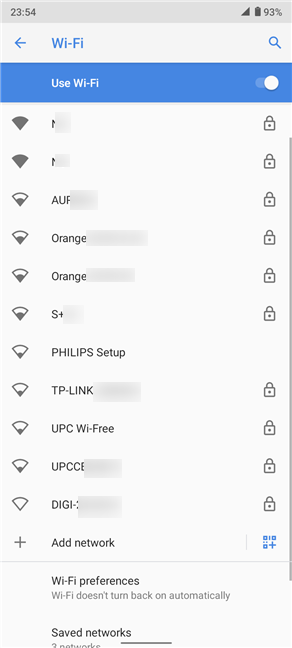
Naciśnij nazwę sieci, aby się z nią połączyć
Jeśli potrzebna sieć Wi-Fi nie jest zabezpieczona hasłem dostępu, Twój Android połączy się z nią od razu. Jednak w przypadku sieci zabezpieczonych wymagane jest wpisanie hasła w odpowiednim polu. Następnie dotknij Połącz na dole.
Jak podłączyć telefon z Androidem do sieci Wi-Fi?
Nazwa wybranej sieci zostanie przeniesiona na górę listy, a jej status zmieni się na Połączona . Dopóki chip Wi-Fi jest włączony, smartfon lub tablet z systemem Android powinien automatycznie połączyć się z siecią bezprzewodową, gdy będzie w zasięgu.
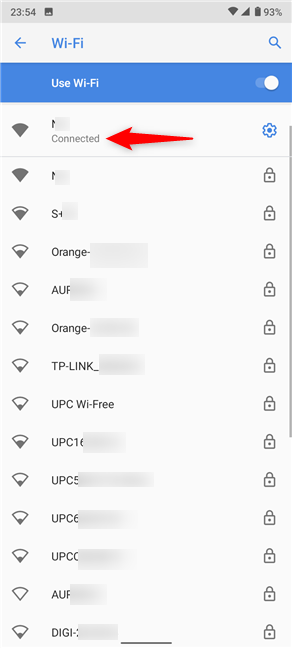
Aktywna sieć jest wyświetlana w ustawieniach Wi-Fi Androida
Alternatywnie na urządzeniach Samsung Galaxy możesz także dotknąć słowa Wi-Fi pod odpowiednią ikoną w rozszerzonym menu Szybkich ustawień .
Naciśnij słowo Wi-Fi
Następnie możesz włączyć Wi-Fi za pomocą głównego przełącznika na górze, jeśli jeszcze tego nie zrobiłeś. Następnie dotknij żądanej sieci bezprzewodowej i wykonaj te same czynności, które przedstawiono powyżej.
Upewnij się, że przełącznik Wi-Fi jest włączony, aby wyświetlić sieci
WSKAZÓWKA: Jeśli martwisz się o swoją prywatność w Internecie, zalecamy ustawienie serwera proxy dla połączenia Wi-Fi w Androidzie .
2. Jak podłączyć telefon z Androidem do sieci Wi-Fi w Ustawieniach
Możesz także użyć Ustawień , aby włączyć Wi-Fi i połączyć się z siecią bezprzewodową. Najpierw otwórz aplikację Ustawienia i dotknij pierwszego wpisu, Sieć i internet .
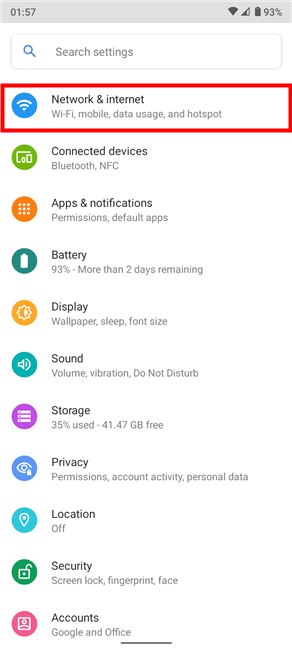
Uzyskaj dostęp do ustawień sieci i internetu
WAŻNE: W urządzeniach Samsung Galaxy wpis nosi nazwę Połączenia .
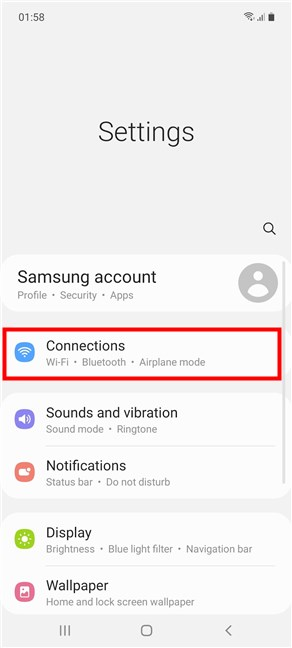
Uzyskaj dostęp do ustawień połączeń na Samsung Galaxy Android
Ustawienie Wi-Fi Androida znajduje się na górze listy. Jeśli jest wyłączony, użyj przełącznika obok niego, aby go włączyć. Następnie dotknij Wi-Fi .
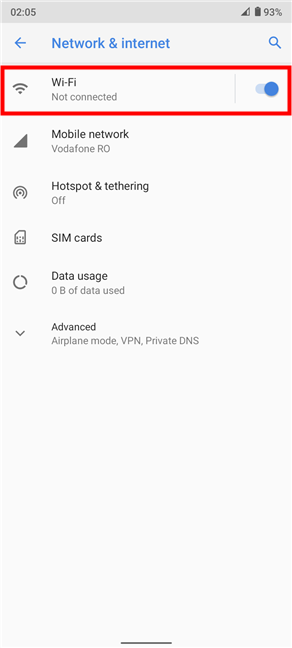
Stuknij w Wi-Fi, aby uzyskać dostęp do ustawień Wi-Fi Androida
Łączność Wi-Fi można również włączyć za pomocą przełącznika głównego Użyj Wi-Fi u góry następnego ekranu. Stuknij żądaną sieć, a następnie postępuj zgodnie z instrukcjami przedstawionymi w pierwszym rozdziale, aby podłączyć do niej smartfon lub tablet z systemem Android.
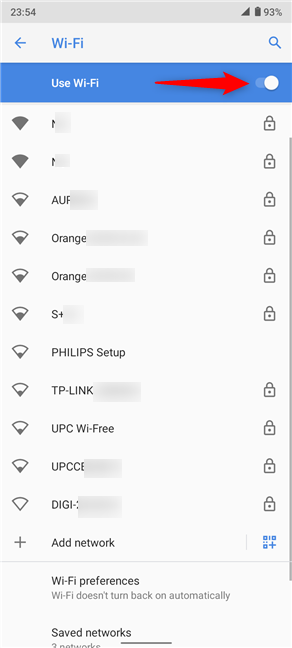
Upewnij się, że przełącznik Użyj Wi-Fi jest włączony i połącz się z żądaną siecią
WSKAZÓWKA: Łączenie się z siecią bezprzewodową ma swoje zalety, takie jak większa prędkość niż połączenia danych 4G oraz możliwość korzystania z Voice over Wi-Fi , co jest przydatne w obszarach, w których sygnał komórkowy jest słaby. Aby uzyskać więcej informacji, zapoznaj się z naszym przewodnikiem na temat połączeń przez Wi-Fi i korzystania z niego na Androidzie .
3. Jak podłączyć urządzenie z Androidem do sieci bezprzewodowej za pomocą kodu QR?
Korzystanie z kodu QR może zaoszczędzić wiele kłopotów, jeśli próbujesz szybko udostępnić znajomym informacje o sieci Wi-Fi. Przydaje się również, jeśli zapomnisz hasła Wi-Fi lub nie masz ochoty go wstawiać, a masz już urządzenie z Androidem podłączone do tej samej sieci bezprzewodowej. Najpierw postępuj zgodnie z instrukcjami w poprzednim rozdziale, aby uzyskać dostęp do ustawień Wi-Fi Androida na obu urządzeniach. Na urządzeniu z Androidem podłączonym do Wi-Fi dotknij Połączonej sieci lub znajdującej się obok niej ikony koła zębatego.
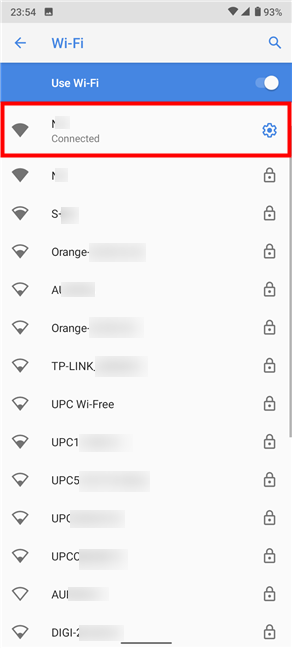
Stuknij koło zębate, aby uzyskać dostęp do szczegółów sieci
Następnie dotknij przycisku Udostępnij .
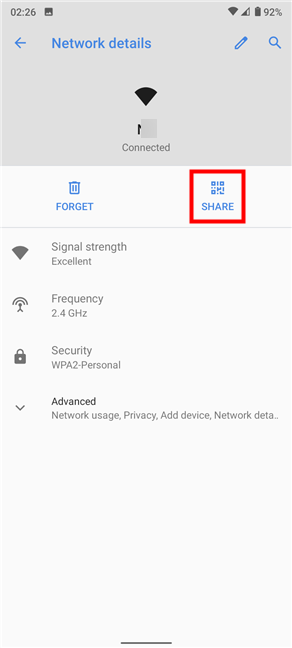
Naciśnij Udostępnij
UWAGA: Na urządzeniach Samsung Galaxy zamiast tego dotknij kodu QR w lewym dolnym rogu ekranu.
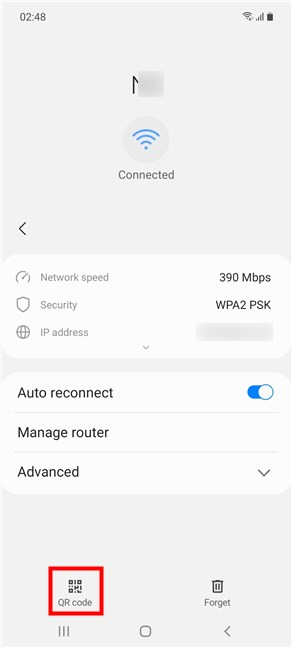
Naciśnij kod QR na Samsung Galaxy
Następny ekran wyświetla kod QR, jak widać na poniższym zrzucie ekranu.
Kod QR przechowuje szczegóły połączenia Wi-Fi
Teraz chwyć smartfon lub tablet z Androidem, który chcesz połączyć z tą samą siecią bezprzewodową i włącz jego Wi-Fi. W ustawieniach Wi-Fi Androida możesz zobaczyć opcję Dodaj sieć pod listą dostępnych sieci. Stuknij ikonę kodu QR obok niego.
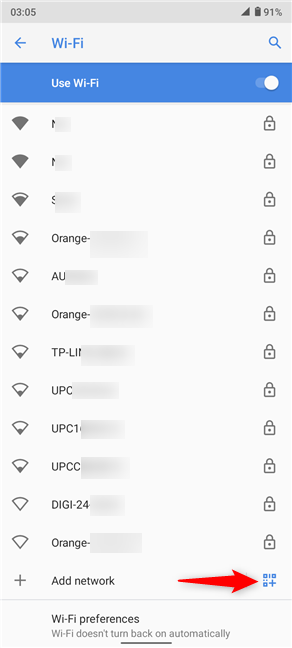
Naciśnij ikonę kodu QR na dole listy sieci
UWAGA: Na smartfonach i tabletach Samsung Galaxy ikona kodu QR jest wyświetlana w prawym górnym rogu ekranu ustawień Wi-Fi.
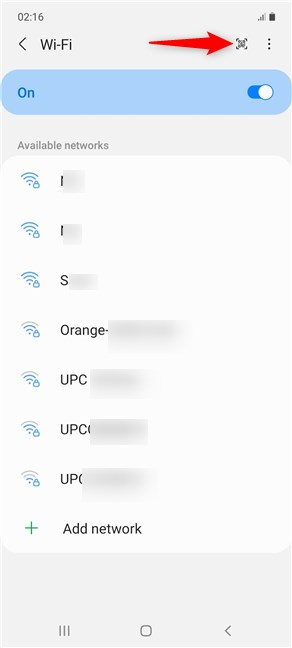
Ikona kodu QR na Samsung Galaxy
Twoje urządzenie z Androidem wyświetla ekran podobny do trybu aparatu, z podświetloną prostokątną sekcją. Skieruj go na ekran pierwszego urządzenia (tego już podłączonego) i zeskanuj kod QR, umieszczając go w prostokątnej części.
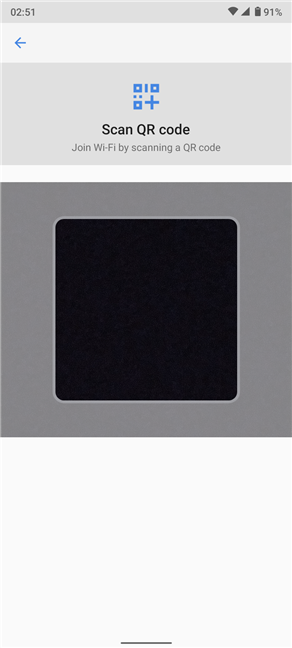
Zeskanuj kod QR, umieszczając go w prostokątnej części
Na niektórych urządzeniach może być konieczne naciśnięcie jeszcze jednego powiadomienia, aby potwierdzić swój wybór. Twój smartfon lub tablet z Androidem natychmiast połączy się z siecią Wi-Fi udostępnioną z innego urządzenia.
Który sposób podłączenia urządzenia z Androidem do Wi-Fi wolisz?
Preferujemy Szybkie ustawienia , aby szybko połączyć nasze smartfony i tablety z Androidem z siecią bezprzewodową. Jednak w przypadku skomplikowanych haseł robimy się leniwi i wolimy zamiast tego używać kodu QR. A ty? Który sposób łączenia się z Wi-Fi wolisz na swoim smartfonie z Androidem? Daj nam znać w komentarzach.
Jak znaleźć ustawienia IPv6 na moim routerze TP-Link Wi-Fi 6? Jak włączyć IPv6 na routerze TP-Link i zmienić wszystkie powiązane ustawienia.
Jak uruchomić dowolną aplikację jako administrator w systemie Windows 11. Jak używać CMD, PowerShell lub Windows Terminal do uruchamiania programu jako administrator.
Przewodnik po wszystkich metodach uruchamiania aplikacji Informacje o systemie (msinfo32.exe) w systemie Windows 10, 7 i 8. Poznaj skróty i polecenia uruchamiające msinfo32.
Internet Explorer 11 to ostatnia wersja tej przeglądarki Microsoft. Oto jak pobrać i zainstalować przeglądarkę Internet Explorer 11 w systemie Windows 7, Windows 8.1 i Windows 10.
Jak umieścić w pełnym ekranie Google Chrome i inne przeglądarki: Mozilla Firefox, Microsoft Edge i Opera. Jak wyjść z trybu pełnoekranowego.
Jak zmienić format zrzutu ekranu na smartfonach i tabletach z Androidem, z PNG na JPG lub z JPG na PNG. Zobacz jak to zrobić krok po kroku.
Jak włączyć wtyczkę Java Runtime we wszystkich głównych przeglądarkach internetowych dla systemu Windows: Google Chrome, Firefox, Opera, Internet Explorer i Microsoft Edge.
Dowiedz się, jak rozwiązać problem z aplikacjami Windows 10, które nie wyświetlają się w menu Start. Znajdź skuteczne rozwiązania dotyczące ikon pobierania i brakujących kafelków.
Jak przywrócić domyślne skróty i domyślne ikony systemu Windows. Przewodnik dotyczy zarówno systemu Windows 10, jak i Windows 11.
Jak otworzyć Podgląd zdarzeń z CMD, korzystając z eventvwr.msc, polecenia eventvwr oraz wielu innych metod i skrótów.
Co to jest rozszerzenie Microsoft Edge? Jak uzyskać rozszerzenia. Jak skonfigurować rozszerzenia Edge. Jak ukryć lub usunąć rozszerzenia w Edge.
Gdzie jest Kosz w Windows 10 i 11? Wszystkie sposoby jego otwarcia, w tym dostęp do ukrytego folderu $Recycle.Bin na dysku.
Jak otworzyć Panel sterowania w systemie Windows 10 i Windows 11. W pełni zaprezentowane polecenia i skróty do jego otwierania.
Jak zwiększyć lub zmniejszyć jasność w systemie Windows 10 za pomocą klawiatury, szybkich akcji systemu Windows 10s, aplikacji Ustawienia i więcej. Poznaj różne metody dostosowywania jasności ekranu.
Zobacz listę wszystkich kont użytkowników istniejących na komputerze z systemem Windows, w tym użytkowników ukrytych lub wyłączonych. Jak używać polecenia Net User.
Jeśli nie potrzebujesz już korzystać z Galaxy AI na swoim telefonie Samsung, możesz wyłączyć tę funkcję, wykonując bardzo prostą czynność. Oto instrukcje dotyczące wyłączania Galaxy AI na telefonach Samsung.
Jeśli nie potrzebujesz żadnej postaci AI na Instagramie, możesz ją szybko usunąć. Oto przewodnik po usuwaniu postaci AI z Instagrama.
Symbol delty w programie Excel, znany również jako symbol trójkąta, jest często używany w tabelach danych statystycznych do wyrażania rosnących lub malejących liczb albo dowolnych danych zależnie od życzenia użytkownika.
Oprócz udostępniania pliku Arkuszy Google zawierającego wszystkie wyświetlane arkusze, użytkownicy mogą zdecydować się na udostępnienie obszaru danych Arkuszy Google lub udostępnienie arkusza w Arkuszach Google.
Użytkownicy mogą także dostosować ustawienia tak, aby pamięć ChatGPT była wyłączana w dowolnym momencie, zarówno w wersji mobilnej, jak i komputerowej. Oto instrukcje dotyczące wyłączania pamięci ChatGPT.
Domyślnie usługa Windows Update automatycznie sprawdza dostępność aktualizacji. Możesz także zobaczyć, kiedy miała miejsce ostatnia aktualizacja. Poniżej znajdziesz instrukcje, jak sprawdzić, kiedy system Windows został ostatnio zaktualizowany.
Generalnie rzecz biorąc, operacja usunięcia karty eSIM na iPhonie jest dla nas równie prosta do wykonania. Oto instrukcje dotyczące usuwania karty eSIM z iPhone'a.
Użytkownicy iPhone'a oprócz zapisywania zdjęć Live Photos w formie filmów mogą bardzo łatwo przekonwertować zdjęcia Live Photos do formatu Boomerang.
Wiele aplikacji automatycznie włącza funkcję SharePlay podczas rozmów FaceTime, co może spowodować przypadkowe naciśnięcie niewłaściwego przycisku i zrujnowanie połączenia wideo.
Po włączeniu funkcji Kliknij, aby wykonać funkcja ta działa, rozpoznaje tekst lub obraz, w który kliknięto, i na tej podstawie podejmuje odpowiednie działania kontekstowe.
Włączenie podświetlenia klawiatury sprawi, że będzie ona świecić, co jest przydatne podczas pracy w warunkach słabego oświetlenia lub sprawi, że kącik gracza będzie wyglądał bardziej stylowo. Poniżej możesz wybrać jeden z czterech sposobów włączania podświetlenia klawiatury laptopa.
Istnieje wiele sposobów na przejście do trybu awaryjnego w systemie Windows 10, na wypadek gdybyś nie mógł wejść do systemu Windows i się do niego dostać. Aby przejść do trybu awaryjnego systemu Windows 10 podczas uruchamiania komputera, zapoznaj się z poniższym artykułem z serwisu WebTech360.
Grok AI rozszerzył swój generator zdjęć AI, aby umożliwić przekształcanie osobistych zdjęć w nowe style, np. tworzenie zdjęć w stylu Studio Ghibli ze słynnymi filmami animowanymi.
Użytkownicy usługi Google One AI Premium mogą skorzystać z miesięcznego bezpłatnego okresu próbnego, w trakcie którego mogą się zarejestrować i zapoznać z wieloma ulepszonymi funkcjami, takimi jak asystent Gemini Advanced.
Począwszy od systemu iOS 18.4 firma Apple umożliwia użytkownikom decydowanie, czy w przeglądarce Safari mają być wyświetlane ostatnie wyszukiwania.




























